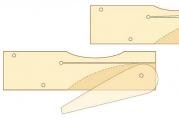A BIOS nem működik. Hogyan lehet visszaállítani a számítógép és a laptop BIOS-át, ha összeomlott
Találd ki a rejtvényt: úgy áll, mint egy méhkas zúg. De a füst nem a kéményből jön, mert ez nem egy natív növény, hanem egy számítógép, amelyen a BIOS sérült. És dúdol, mert erre csak most képes. Bios nélkül csak egy rakás élettelen vas. Érdemes ezen aggódni? Természetesen nem. Végül is most van egy nagyszerű éjjeliszekrényed!
Rendszeregység éjjeliszekrénynek? Nos, én nem! Tudjuk, hogyan kell működni. Ma arról fogunk beszélni, hogyan lehet visszaállítani a BIOS-t, ha összeomlott.
Mi vezet a BIOS villogásához
Az IOS-ben és annak "leszármazottjában" az UEFI-ben, amellyel a modern alaplapokat varrják, ezek speciális számítógépes programok, amelyek a PC-eszközök kezdeti konfigurációjához és vezérléséhez szükségesek az operációs rendszer indulásáig. Ezeket az alaplapon található speciális flash memória chipekben tárolják, amelyek közül az egyik a fenti képen látható. Jó tárolóhelynek tűnik, megbízható, de néha ott kényelmetlenné válik a BIOS és megszökik. Pontosabban: megsérül, és leállítja a feladatait.
A BIOS károsodásának nincs túl sok oka, bizonyos esetekben nyilvánvalóak, másokban nem. Íme a leggyakoribbak listája:
- A számítógép áramkimaradása közben.
- A flasher program (flasher) nem működik megfelelően a firmware-rel vagy a flash memória mikroáramkörrel.
- A BIOS verziója flashelt, nem alkalmas ehhez az alaplaphoz. Igen, .
- Ha a frissítést futó operációs rendszer alól hajtják végre - rendszerhiba vagy szoftver interferencia, például vírusirtó blokkolás.
- Helytelen felhasználói műveletek, például a számítógép újraindítása a frissítés telepítésének befejezése előtt.
- A flash memória chip meghibásodása.
- Rejtett BIOS firmware hibák. Néha ez magyarázza a spontán "összejöveteleket", amelyek nyilvánvaló ok nélkül következnek be.
- Elektromos problémák az alaplapon.
Hogyan nyilvánul meg a BIOS károsodása
A legtöbb esetben a BIOS firmware részlegesen sérült, így a hiba tünetei eltérőek lehetnek:- A számítógép bekapcsoló gombjának megnyomásakor csak a hűtő kapcsol be, amely azonnal maximális sebességgel forog. Időnként felgyulladnak a házon és a billentyűzeten lévő LED-jelzők.
- Egy vagy néhány másodperccel a bekapcsolás után megkezdődik a ciklikus újraindítás. Külsőleg ez a hűtő felpörgésének és leállításának ciklusában nyilvánul meg, amelyek megismétlődnek az áramellátás alatt.
- Bekapcsoláskor a bekapcsolásjelző világít, a hűtő nem forog.
- A számítógép nem mutat életjelet. Ez akkor fordul elő, ha a rendszerindító blokk, a BIOS rendszerbetöltő megsérül. Ez a legnehezebb eset.
Nincs kép a képernyőn. Még a gyártó indítóképernyője sem jelenik meg.

A BIOS sérülésének más formái is léteznek, pontosabban annak területe, amely az Intel processzorokkal működő alaplapokon tárolja az ME vezérlő (a chipkészlet része) konfigurációját - az úgynevezett ME-régiót. Ha probléma van ezen a területen, egy számítógép vagy laptop:
- Rosszul van betöltve, vagy egyáltalán nincs benne.
- Rendszeres időközönként állítsa le vagy indítsa újra.
- Helytelen a hűtő fordulatszámát beállítani, például a terheléstől függetlenül nagy fordulatszámon forgatni.
Az ilyen hibák kiküszöbölése abból áll, hogy beolvassa a BIOS kiíratását, lecseréli az ME-régiót egy tiszta területre, és újra villogtatja a programozó segítségével. Mivel ezt általában szerelők végzik, nem számítógép-tulajdonosok, ezért ezen nem térünk ki. Jobb, ha olyasmit csinálsz, amit otthon is meg lehet csinálni speciális felszerelés nélkül, és fennáll annak a veszélye, hogy "vas kedvencedet" az örökkévalóság királyságába küldi.
A BIOS helyreállítása programozó nélkül csak akkor lehetséges, ha menti a rendszerbetöltőt. Időnként közvetett jelek alapján megállapítható, hogy megmaradt-e vagy sem: a képernyő háttérvilágításának villogása, a rendszerhangszóró hangjelzései, az alaplap reakciója a RAM nélküli bekapcsolásra (hang vagy jelzőfények villogása), stb. A BIOS bootloader ép, a munkagépek első pillanatai normálisan futnak, a hiba kicsit később jelentkezik.
Hogyan lehet visszaállítani az alaplap működését egy meghibásodott BIOS-szal
Asus
Sok Asus márkájú asztali alaplap támogatja USB Flashback, amely a BIOS gyors frissítésére és visszaállítására szolgál hiba esetén. Ehhez nem kell semmi, csak egy akár 4-16 GB kapacitású USB flash meghajtó és maga a BIOS fájl, amit le kell tölteni a gyártó weboldaláról az édesanyád modelljére vonatkozó részből.A letöltés után a firmware-t át kell nevezni. Például a „Sabertooth X79” (modellnév) fájl átnevezése „SABERX79.ROM”, a „Sabertooth Z77” fájl „Z77ST.CAP”-ra. A modell firmware-fájljának elnevezésére vonatkozó információk valószínűleg az Asus webhelyén találhatók, de ha nem találja, nézze meg a fórumokon vagy a támogatási oldalon.
Ezután mentse az átnevezett BIOS-t egy FAT32 formátumban formázott USB flash meghajtóra, és csatlakoztassa a „” jelű USB-porthoz. Flashback"vagy" ROG Connect". Ezt megelőzően célszerű kikapcsolni a számítógépet, ez növeli a sikeres helyreállítás esélyét.

A flash meghajtó csatlakoztatása után kapcsolja be a számítógépet, és nyomja meg a " BIOS". Tartsa lenyomva körülbelül 3 másodpercig, amíg a táblán lévő jelzőfény villogni nem kezd. A villogás azt jelzi, hogy a fájl beolvasása sikeresen megtörtént, és a memória beillesztése folyamatban van. Amikor a firmware folyamat befejeződött, a jelzőfény kialszik.
Ha a tábla a költségvetési szegmensből származik, vagy nem túl új, azaz nem támogatja az USB Flashbacket, valószínűleg más módon is visszaállíthatja. Ha a számítógép floppy- vagy optikai meghajtóval van felszerelve, írja be az átnevezett BIOS-fájlt egy üres hajlékonylemez vagy CD gyökérkönyvtárába, helyezze be a meghajtóba, kapcsolja ki, majd kapcsolja be a számítógépet. A firmware akkor fejeződik be, amikor a meghajtó jelzőfénye kialszik. Ha nincs meghajtó, használjon USB flash meghajtót.
Gigabyte
A kettős (kettős) bios-os Gigabyte alaplapokon ritkán fordulnak elő hibák, mivel a fő mikroáramkör firmware-jének károsodása esetén ( M ain_ BIOS) a dump a biztonsági másolatból ( B ackup_ BIOS). Amíg a fő flash memória működőképes és firmware-t tartalmaz, még ha sérült is, az alaplap működőképes marad.
Problémák az alaplap Dual_BIOS rendszerrel való indításakor a következő esetekben fordulhatnak elő:
- A fő mikroáramkör hiányzik vagy nem működik.
- A fő mikroáramkörben lévő mikrokód teljesen törlődik.
- Mindkét mikroáramkör tartalma sérült.
Néhány Gigabyte anya képes a tartalék flash memóriáról indítani, és azt főként használni. A gyártó kártyáinak egy másik csoportja a merevlemez egy dedikált területét használja biztonsági mentési adathordozóként a BIOS számára. Ez egy kevésbé megbízható lehetőség, de a semminél is jobb.
A Gigabyte BIOS visszaállítása biztonsági másolatból általában automatikusan megtörténik, de ha ez nem történik meg, próbálja meg kikapcsolni a számítógépet a konnektorból, várjon egy kicsit, majd kapcsolja be újra.
MSI és mások
A legtöbb Micro-Star alaplap az ASUS-éhoz nagyon hasonló firmware-helyreállítási technológiát használ – flash meghajtót, hajlékonylemezt vagy CD-t használ. Másolja át a BIOS-t egy üres adathordozóra, csatlakoztassa a számítógéphez, nyomja meg a kikapcsoló gombot 4 másodpercig, tartsa lenyomva a kombinációt a billentyűzeten balCtrl +itthon(vagy Alt +Ctrl +itthon), és a billentyűk elengedése nélkül kapcsolja be a számítógépet. A firmware folyamat kezdete a flash meghajtó vagy a meghajtó jelzőfényének villogása alapján ítélhető meg. BIOS az MSI kártyán. A jobb oldalon található a programozó firmware-jének JSPI1 portja
BIOS az MSI kártyán. A jobb oldalon található a programozó firmware-jének JSPI1 portja Az MSI és néhány más márka alaplapjain, amelyek 8-10 évesnél régebbi, a BIOS-t floppy lemezről frissítik. Az AWARD és az AMI BIOS utasításai kissé eltérnek.
Az AMI BIOS helyreállításához tegye a következőket:
- Nevezze át az alaplap gyártójának webhelyéről letöltött BIOS-fájlt AMIBOOT.ROM-ra.
- Vidd át egy üres hajlékonylemez gyökerébe. Helyezze be a hajlékonylemezt a kikapcsolt számítógép meghajtójába.
- Nyomja meg a bal oldali Ctrl + Home billentyűket a billentyűzeten, és kapcsolja be a számítógépet.
Az AWARD BIOS visszaállítása:
- Helyezze a flasher és a BIOS fájlokat egy hajlékonylemezre (általában egy archívumban töltik le).
- Hozzon létre egy szöveges dokumentumot egy hajlékonylemezen, amely tartalmazza a BIOS fájl nevét a bin kiterjesztéssel. Nevezze át a dokumentumot autoexec.bat névre.
- A további műveletek hasonlóak a fent leírtakhoz.
Amúgy egyes alaplapgyártók a BIOS-okat csak exe formátumban teszik közzé a weboldalukon - "egy palackban" egy flasherrel a Windows alóli frissítéshez. Néha lehetséges egy ilyen fájl archívumként történő kicsomagolása, de a felhasználók gyakran nem értik, hogy melyik tartalma a firmware. Az ilyen feladatokra nincs univerzális megoldás. Annak érdekében, hogy ne súlyosbítsa a problémát, jobb, ha konzultál a speciális fórumokkal vagy a gyártó műszaki támogatásával.

Egyes kártyákon a BIOS visszaállítása előtt a valós idejű óra (RTC) elemét is ki kell venni a foglalatból, vagy át kell rendezni (eltávolítani) a tiszta CMOS jumpert. Az eljárás megkezdése előtt fontos tisztázni ezeket a pontokat.
A BIOS helyreállításának jellemzői laptopokon
A laptopokon, mint a Gigabyte kártyákon, a BIOS gyakran két flash memória chipben is tárolódik. De ez nem Dual, és nincs biztonsági másolata. Mindkét chip a firmware különböző részeit tartalmazza, vagy az egyik a fő BIOS-t, a másik pedig a multicontroller programot tartalmazza. Ahhoz, hogy az eszköz ne kapcsoljon be, elegendő legalább az egyikben megsérteni a mikrokódot.
A hibás BIOS helyreállítási módja laptopokon megközelítőleg ugyanaz, mint az asztali számítógépeken. A firmware fájl és a gyártó weboldaláról letöltött flasher program (utóbbira nem mindig van szükség) egy tiszta, FAT32 / 16 formátumban formázott USB flash meghajtóra kerül, amely feszültségmentes eszközhöz csatlakozik (csak a laptop kikapcsolása néha nem elég, le kell választani a tápegységet és ki kell venni az akkumulátort), helyezzen be egy feltöltött, tegye vissza az akkumulátort a helyére, kapcsolja be a készüléket és tartsa lenyomva a billentyűkombinációt. A különböző laptopok különböző billentyűparancsokat használnak ehhez, például:
- Ctrl (csak balra vagy mindkettő) + Kezdőlap
- Windows + B (ez és a többi betű a latin billentyűzetkiosztásban található)
- Windows + F
- Windows + M
- Windows + Esc
- Fn + B
- Fn + F
- Fn + M
- Fn + Esc.
A fő munka a BIOS-fájlok kicsomagolása és átnevezése. Ismétlem, nincs egyetlen szabály. A legtöbb esetben a firmware-t exe-fájlokból kell beszerezni, de! Sok gyártó BIOS-okat tartalmaz egy platform különböző verzióihoz vagy platformok egész sorozatához a programjaiban, és nagyon nehéz lehet kiválasztani az egyetlen fájlt, amelyre szüksége van. A félreértés elkerülése érdekében olvassa el az adott modell firmware-ére és a platform verziójára vonatkozó utasításokat a speciális fórumokon. És tegyél fel bátran kérdéseket.
Szándékosan nem adok bele a cikkbe a BIOS-ok visszaállítására vonatkozó utasításokat kiforrasztással és anélkül, programozón történő flasheléssel, különféle érintkezők bezárásával, cserélhető flash memória üzem közbeni cseréjével stb., mivel ezek a módszerek nem biztonságosak és bizonyos ismereteket igényelnek. Az olvasók között azonban valószínűleg vannak olyanok is, akik hasonlót csináltak PC-jükön, és jó eredményeket értek el. Nagyszerű lesz, ha részletesen leírja cselekedeteit a cikkhez fűzött megjegyzésekben. Arra is bátorítunk, hogy ossza meg negatív tapasztalatait, hogy más olvasók elkerülhessék a hibákat neked köszönhetően. A megjegyzésekben feltétlenül tüntesse fel az alaplap modellnevét és verzióját, valamint azt a BIOS-verziót, amellyel dolgozott.Az alap bemeneti-kimeneti rendszer, amelyet mindenki BIOS-ként ismer, lényegében az első program, amely a személyi számítógépen fut, függetlenül attól, hogy milyen operációs rendszert használ (legyen az Windows vagy más).
Eltárolja berendezésének összes beállítását, melynek változásától a számítógép működése függ, és elindítja magát a PC működését. Mi a teendő, ha a BIOS ismeretlen okokból nem indul el, bekapcsol, nem működik, nem töltődik be?
Így a munka sikertelenségének okai között szerepelhetnek:
Maga az alaplap meghibásodása;
A számítógép áramkimaradása;
Túlmelegedés;
A BIOS firmware verziójának (BIOS) sérülése;
És nézzük meg sorban.
A berendezés, és ha pontosabban az alaplap meghibásodása.
Tünetek: Legjobb esetben a számítógép bekapcsolásakor a BIOS hangjelzései hallhatók, ezek hosszú és rövid hangjelzések, a megfelelő sorrendben ismétlődnek, amelyek jelzik a meghibásodás lehetséges okát és a konkrét berendezéseket.
Megoldás: a kód alapján állapítsa meg a berendezést és az okot, ellenőrizze, hogy fizikailag megfelelően van-e csatlakoztatva, és hogy van-e károsodásra utaló vizuális jel (duzzadt kondenzátor, kábelszakadás, tábla leválása, repedések).
Számítógép áramszünet.
Tünetek: nem indul el, lefagy.
Megoldás: Kábelcsatlakozások ellenőrzése, tápegység kondenzátorainak ellenőrzése, tápcsere. Az alapértelmezett energiabeállítások betöltése.

Túlmelegedés. Előfordulhat, hogy a számítógép hűtőrendszere hibásan működik, elhasználódott vagy poros, ez lehet az oka annak, hogy a BIOS nem indul el.
Tünetek: nem indul el, néhány másodperccel az indítás után - kizárt.
Megoldás: hűtőrendszer tisztítása, termopaszta cseréje, új vagy további hűtők beszerelése.
Kellemetlen oka van annak, ha a BIOS verzió hibás, vagy hibás.
Megoldás: hibás munka, újraindítás, kivételek, lefagyás
BIOS flashelésre, új BIOS verzió telepítésére van szüksége (nem szabad elfelejteni, hogy a firmware nagyon kockázatos eljárás, és ha újraforrasztás nélkül sikertelenné válik a berendezés számára, akkor nem lehet visszaállítani, így csak tapasztalt felhasználók által vagy a megfelelő szolgáltatásokban).
Elméletileg, mivel a Windows a BIOS után indul el, az operációs rendszer újratelepítése vagy egy másik operációs rendszer hozzáadása nem befolyásolja a BIOS normál működését. Nem ritka azonban, hogy egy második operációs rendszer telepítési kísérlete azt eredményezi, hogy a BIOS nem töltődik be.
Ebben az esetben feltételezhetjük, hogy a BIOS beállításai nem megfelelőek, és az alapértelmezett beállítások visszaállítása megoldhatja a problémát. A beállítások visszaállításához a következő műveleteket kell végrehajtania.
Válassza le a számítógépet és a monitort a hálózatról.
Nyissa ki a rendszeregységet, és vegye ki az akkumulátort az alaplapból.
Várjon néhány percet.
Cserélje ki a rendszer akkumulátorát.
Csatlakoztassa a tápfeszültséget a számítógéphez és a monitorhoz.
Ki kell venni a Bios akkumulátort
Az újraindítás után a BIOS elindul „első alkalommal”. Ha a probléma ezt követően megszűnik, javasoljuk a rendszerindító merevlemez formázását és az operációs rendszer újratelepítését. Kívánatos, hogy egy olyan, amely korábban probléma nélkül működött. Lehetséges, hogy a hozzáadott operációs rendszer sérült a disztribúcióban.
Csatlakozás megsértése
Jó eséllyel nem töltődik be a BIOS a táphálózatok vagy adathurkok megszakadása miatt. Az opció ellenőrzéséhez először meg kell hallgatnia - a hűtő forog az alaplapon. A BIOS a processzor része, ezért az alaplap rossz hűtése meghibásodásokhoz vezet.
Lehet, hogy a ventilátor érintkezési csoportjai eltávolodtak, ezért nem működik. Ezután gondosan ellenőrizze az összes kábel- és hurokcsatlakozást. Ellenőrizze, hogy nem gyűlt-e fel por az alaplapon vagy az érintkezőkben. A por kiváló elektromos áramvezető, emellett elektrosztatikus mezőket is hoz létre, amelyekre az elektronika nagyon érzékeny.
Tisztítsa meg a készüléket a portól porszívóval és kefével.
Sorozatosan kösse le a kontaktorokat, és tisztítsa meg a kapcsokat a szennyeződéstől és az oxidációtól. Az érintkezők tisztításához iskolai gumiszalagot használhat.
Ellenőrizze, hogy minden csatlakozó biztonságos-e. Valószínűleg a vibráció hatására szétszóródtak az érintkezők, és ezért a berendezés nem működött megfelelően.
A megelőző karbantartás után megpróbálhatja újraindítani a számítógépet. Megint fekete a képernyő és nem tölt be a BIOS? Ekkor feltételezhető, hogy valamelyik belső modul hibás. Magát az alaplapot is beleértve, meghibásodhat, vagy újra kell frissíteni.
Fekete képernyő
Az alaplap új firmware-jét a gyártó hivatalos webhelyéről töltheti le. A firmware frissítése nehéz és meglehetősen kockázatos feladat. Ezért, ha nem tudja pontosan, mit és hogyan kell csinálni, jobb, ha nem kockáztatja, különben az egész számítógépet leállíthatja egy merevlemezes helyen. Inkább lépjen kapcsolatba a szervizközponttal.
Hibás blokkok a számítógépben
A fentiek egyike sem segített? Ezután megnő a hardver meghibásodásának valószínűsége, és megkezdheti a blokkok ellenőrzését.
Húzza ki és távolítson el mindent az eszközről, amely nem szükséges a számítógép indításához. Hagyja csak az alaplapot, a tápegységet és az egyik ram-botot. A számítógép ebben az állapotban nem fog működni, de maga az alaplap állapota ellenőrizhető.
A számítógép működési képtelenségének gyakori oka a tápegység elégtelensége. Például - kicserélte az alaplapot egy fejlettebbre, amely több áramot igényel. Ugyanakkor a tápegység régi marad. Illetve - további merevlemezeket vagy más funkcionális összetevőket telepítettek a rendszeregységbe. Az energiafogyasztás drámaian megnőhet. Erősebb tápegység telepítése megoldja a problémát. Ha a kérdés persze az energiahiány.
A videokártya meghibásodása gyakran zavarja a BIOS betöltését. Ha lehetséges, ellenőriznie kell a videokártyát egy másik hasonlóra cserélve. Vagy telepítse a videokártyát egy másik számítógépbe. Itt meg kell nézni a berendezés kompatibilitását. Ellenkező esetben nem fogja megtalálni a hibát, de új hibákat hozhat létre.
Számítógép alkatrészek
Ha a minimális konfigurációban - alaplap, tápegység, RAM foglalat - a rendszeregység működik, és a BIOS betöltődik, akkor a probléma az eltávolított modulok egyikében van. A következő egység telepítése és csatlakoztatása után próbálja meg újra bekapcsolni a számítógépet, és nézze meg, mi történik. Amint a BIOS újraindul, feltételezhető, hogy hibás egységet talált. Most már csak egy hasonlót kell találni és lecserélni.
A valóságban a dolgok gyakran sokkal bonyolultabbnak bizonyulnak. Például a számítógép néha elindul és teljesen normálisan működik, majd minden látható ok nélkül meghibásodik. A probléma lehet szoftver vagy alkatrész hibája.
Ezek a normál működési periódusok, amelyek a BIOS indítási hibájával váltakoznak, háromféle probléma esetén gyakoriak.
Mikrorepedések jelenléte az alaplapon. Emiatt a kapcsolat időszakonként eltűnik.
Az alaplapon vagy a tápegységen lévő elektrolit kondenzátorok kiszáradtak. Ez a meghibásodás elsősorban a régi rendszeregységekre vonatkozik, amelyek már régóta működnek. Néha a hibás kondenzátorok a ház jellegzetes kidudorodása alapján azonosíthatók.
Rossz érintkezés a csatlakoztatott vezetékekben. Mint már említettük - a por jelenléte, az érintkezők oxidációja, az elégtelen nyomás. Ha a kontaktorokon rögzítőcsavarok vannak, azokat a végéig meg kell húzni. Az ellenkező helyzet is előfordul - a túl szorosan megszorított rögzítőcsavarok a csatlakozók deformálódásához és az érintkezés megszakadásához vezetnek a csatlakozásban.
Alkatrész problémák
Ha a számítógép bekapcsolásakor a gép vagy egyáltalán nem mutat életjeleket, vagy csak a házon lévő jelzőfények világítanak, de a képernyőn nincs hang és/vagy üzenet, akkor ez a legtöbb esetben azt jelenti, hogy a probléma az alkatrészekben rejlik.
Vizsgálja meg ezeket az alkatrészeket:
Ellenőrizze a tápegység működését. Szerencsére sok modern tápegység a számítógéptől külön is működtethető. Ha nem működik indításkor, akkor ez azt jelenti, hogy módosítani kell. Néha, ha ebben az elemben meghibásodás lép fel, a számítógép megpróbálhat elindítani egyes alkatrészeket, de mivel nincs elég energiája, az életjelek hamar elmúlnak.
Ha minden rendben van a tápegységgel, akkor fennáll annak a lehetősége, hogy megsérülnek az abból az alaplaphoz csatlakoztatott kábelek és / vagy érintkezők. Vizsgálja meg rajtuk a hibákat. Ha ilyeneket találnak, akkor a tápegységet át kell adni javításra, vagy teljesen ki kell cserélni. Ez a fajta hiba megmagyarázhatja, hogy a számítógép bekapcsolásakor miért hallja, hogy működik a tápegység, de maga a számítógép nem indul el.
Ha semmi sem történik a bekapcsológomb megnyomásakor, akkor ez azt jelentheti, hogy a gomb elromlott, és ki kell cserélni, de nem szabad kizárni a tápegység meghibásodását sem. Egyes esetekben a bekapcsológomb teljesítményét a jelzőfény határozza meg, ha be van kapcsolva, akkor minden rendben van vele.
A számítógép fontos alkatrészei fizikai károsodást szenvednek, de a számítógép normál indításának képtelenségének fő oka a belsejének erős porszennyeződése. Por halmozódhat fel a ventilátorokban és az érintkezőkben, ami megzavarhatja a feszültségellátást az egyik alkatrészről a másikra.
Poros számítógép
A rendszeregység vagy a laptop házának szétszerelésekor ügyeljen a por mennyiségére. Ha túl sok van belőle, akkor végezze el a "takarítást". Nagy mennyiségek eltávolíthatók kis teljesítményű porszívóval. Ha porszívót használ tisztítás közben, legyen óvatos, mert véletlenül megsértheti a számítógép belsejét.
Amikor a fő porréteget eltávolította, fegyverezze fel magát egy kefével és száraz ruhával, hogy eltávolítsa a maradék szennyeződéseket. Törmelék kerülhetett a tápegységbe. Ebben az esetben szét kell szerelni és belülről meg kell tisztítani. Ellenőrizze az érintkezőket és a csatlakozókat is, hogy nincsenek-e porosak.
Kompatibilitási problémák
Ritka esetekben a számítógép és a BIOS leállhat az alaplaphoz csatlakoztatott bármely összetevő összeférhetetlensége miatt. Általában meglehetősen könnyű kiszámítani a problémás objektumot, például ha nemrégiben hozzáadott / módosított egy RAM-sávot, akkor valószínűleg az új szalag nem kompatibilis a számítógép többi összetevőjével. Ebben az esetben próbálja meg elindítani a számítógépet a régi RAM-mal.
Ritkábban ez akkor fordul elő, amikor a számítógép egyik összetevője meghibásodik, és a rendszer már nem támogatja. Ebben az esetben meglehetősen nehéz azonosítani a problémát, mivel a számítógép nem indul el. Különféle hangjelzések vagy speciális üzenetek a képernyőn, amelyeket a BIOS ad, nagyon hasznosak lehetnek. Például a hibakód vagy a hangjelzés segítségével megtudhatja, hogy a probléma melyik összetevője.
A BIOS hibát észlelt
Az alaplap egyes alkatrészeinek összeférhetetlensége esetén a számítógép gyakran életjeleket mutat. A felhasználó hallja a merevlemezek, hűtők működését, más komponensek indítását, de semmi sem jelenik meg a képernyőn. Leggyakrabban a számítógép-alkatrészek indítási hangjain kívül bármilyen idegen jelet is hallhat, amelyet a BIOS vagy bármely fontos PC-komponens játszik le, és így problémát jelent.
Ha nincs jel / üzenet, vagy olvashatatlanok, akkor ezt az utasítást kell használnia, hogy megtudja, mi a probléma:
Válassza le a számítógépet a tápegységről, és szerelje szét a rendszeregységet. Ügyeljen arra, hogy a különféle idegen eszközöket lecsatlakoztassa róla. Ideális esetben csak a billentyűzet és a monitor maradjon csatlakoztatva.
Ezután válassza le az összes alkatrészt az alaplapról, csak a tápegység, a merevlemez, a RAM és a videokártya marad. Ez utóbbit le kell tiltani, ha bármilyen grafikus adapter már be van forrasztva a processzorba. Soha ne távolítsa el a processzort!
Most csatlakoztassa a számítógépet egy elektromos aljzathoz, és próbálja meg bekapcsolni. Ha a BIOS betöltődik, majd elindul a Windows, akkor ez azt jelenti, hogy minden rendben van a fő összetevőkkel. Ha a letöltés nem következett be, akkor ajánlott figyelmesen figyelni a BIOS jeleit, vagy keresni egy hibakódot, ha az megjelenik a monitoron. Bizonyos esetekben előfordulhat, hogy a jelet nem a BIOS generálja, hanem a törött elem. Ezt a szabályt gyakrabban alkalmazzák a merevlemezekre - a meghibásodástól függően kissé eltérő hangokat kezdenek lejátszani a számítógép indításakor. Ha ez a helyzet, akkor a HDD-t vagy az SSD-t ki kell cserélni.
Feltéve, hogy a 3. lépésnél minden normálisan indult, kapcsolja ki ismét a számítógépet, és próbáljon meg más elemet csatlakoztatni az alaplaphoz, majd kapcsolja be a számítógépet.
Ismételje meg az előző pontot, amíg meg nem találja a problémás összetevőt. Ha ez utóbbit azonosítják, akkor vagy ki kell cserélni, vagy vissza kell küldeni javításra.
Ha teljesen összeállította a számítógépet (anélkül, hogy megtalálta volna a problémás elemet), csatlakoztatta az összes eszközt, és elkezdett normálisan bekapcsolni, akkor ennek a viselkedésnek két magyarázata lehet:
Talán a rezgés és/vagy a számítógépet érő egyéb fizikai hatás miatt valamelyik fontos alkatrész érintkezése kijött a csatlakozóból. A tényleges szét- és összeszerelés során egyszerűen újrahuzaloztál egy fontos alkatrészt;
Rendszerhiba történt, amely miatt a számítógépnek problémái vannak egy összetevő olvasásával. Az egyes elemek alaplaphoz való újracsatlakoztatása vagy a BIOS visszaállítása megoldja ezt a problémát.
Rendszerösszeomlás
Ebben az esetben az operációs rendszer bonyodalmak nélkül elindul, a munka is normálisan zajlik, de ha be kell lépnie a BIOS-ba, nem fog sikerülni. Ez a forgatókönyv rendkívül ritka, de megtörténik.
A felmerült probléma megoldásának módja csak akkor hatékony, ha az operációs rendszer normálisan indul, ugyanakkor nem tud belépni a BIOS-ba. Itt is javasolhatja az összes beviteli billentyű kipróbálását - F2, F3, F4, F5, F6, F7, F8, F9, F10, F11, F12, Delete, Esc. Alternatív megoldásként ezeket a billentyűket a Shift vagy az fn billentyűkkel együtt is használhatja (ez utóbbi csak laptopokra vonatkozik).
Ez a módszer csak a Windows 8 és újabb verziókra vonatkozik, mivel ez a rendszer lehetővé teszi a számítógép újraindítását, majd a BIOS bekapcsolását. Használja ezt az utasítást az alap bemeneti és kimeneti rendszer újraindításához, majd elindításához:
Először az "Opciók" menübe kell lépnie. Ezt megteheti a "Start" ikonra kattintva, a legördülő menüben vagy a csempézett felületen (az operációs rendszer verziójától függően) keresse meg a fogaskerék ikont.
A "Beállítások" részben keresse meg a "Frissítés és biztonság" elemet. A főmenüben egy megfelelő ikonnal jelölve.
Paraméter kiválasztása
Ebben lépjen a "Helyreállítás" elemre, amely a bal oldali menüben található.
Keressen egy külön "Speciális rendszerindítási beállítások" részt, ahol az "Újraindítás most" gombnak kell lennie. Kattints rá.
Ezt követően a számítógép betölt egy ablakot a választható műveletekkel. Lépjen a "Diagnosztika" elemre.
Most ki kell választania a "Speciális beállítások" lehetőséget.
Keresse meg bennük a „Firmware és UEFI beállítások” elemet. Amikor kiválasztja ezt az elemet, a BIOS betöltődik.
Ha Windows 7 vagy újabb operációs rendszerrel rendelkezik, és ha nem találta a "Firmware és UEFI beállítások" elemet a "Speciális beállítások" részben, akkor használhatja a "Parancssort". Nyissa meg a cmd paranccsal a Futtatás sorban (amelyet a Win + R billentyűkombináció hív).
cmd parancsot
Ebben az alábbi értéket kell megadni:
shutdown.exe / r / o
Az Enter megnyomása után a számítógép újraindul, és belép a BIOS-ba, vagy rendszerindítási lehetőségeket kínál a BIOS-ba való belépéssel.
Általános szabály, hogy egy ilyen bejelentkezés után az alap I / O rendszer probléma nélkül elindul, és a jövőben is, ha már billentyűparancsokat használ. Ha a BIOS-ba való újbóli belépés a kulcsokkal nem lehetséges, akkor komoly hiba történt a beállításokban.
Helytelen beállítások
A beállítások meghibásodása miatt a beviteli gyorsbillentyűk módosulhatnak, így ha ilyen hiba történik, akkor célszerű minden beállítást visszaállítani a gyári beállításokra. A legtöbb esetben minden visszatér a normális kerékvágásba. Ez a módszer csak olyan esetekben ajánlott, amikor a számítógép probléma nélkül indul el, de nem tud belépni a BIOS-ba.
Érvénytelen kulcs (kombináció)
Először is meg kell kérdőjeleznie a helyes gyorsbillentyűt, amelyet a BIOS-ba való belépéshez használ. Azt sajnos csak tapasztalatból lehet kideríteni, hogy melyik kulcs az esetedben, vagyis nem lehetett egy gombbal belépni a BIOS-ba, legközelebb érdemes másikkal próbálkozni.
A BIOS-ba való belépés folyamata a következő: elküldi a számítógépet újraindításra, vagy csak bekapcsolja, és a bekapcsolás legelső szakaszában ismételten elindítja és gyorsan megnyomja a BIOS gyorsbillentyűjét.
Számos lehetőség van a BIOS-ba való belépéshez (ez különösen a laptopoknál figyelhető meg), de a legtöbb esetben a következő billentyűk egyike található: F1, F2 és Del. Ha egyik billentyű sem segített belépni a BIOS-ba, próbálja meg google-zni az alaplap modelljét (helyhez kötött számítógéphez) vagy laptop modelljét az interneten, hogy megtudja, hogyan került be az eszköz a BIOS-ba.
Törött vagy nem támogatott billentyűzet
És bár ritka esetekben a felhasználónak lehetősége van billentyűzet nélkül belépni a BIOS-ba, az esetek 95% -ában ez nélkülözhetetlen.
Mondanom sem kell, a számítógép billentyűzetének jó állapotban kell lennie? Ne felejtse el tesztelni a billentyűzetet a Windows rendszerbe való bejelentkezéssel vagy egy másik számítógéphez való csatlakoztatással.
Ha minden rendben van a billentyűzet teljesítményével, akkor valószínűleg a probléma a nem támogatott BIOS-billentyűzetben van. Általában hasonló probléma figyelhető meg a régi számítógépek (laptopok) felhasználóinál, és ha vezetékes vagy USB-billentyűzetet használ, akkor ez a lehetőség lehetséges.
Ha vezeték nélküli billentyűzettel rendelkezik, ennek megfelelően vezetékes billentyűzetet kell használnunk, hogy kiküszöböljük az ilyen okok lehetőségét. Előfordulhat, hogy különösen a régebbi BIOS-verziók nem támogatják az USB-billentyűzet interfészét, de ennek ellenőrzéséhez vagy egy régi, PS / 2 csatlakozós billentyűzetet kell csatlakoztatnia, vagy vásárolnia kell egy PS / 2 adaptert az USB-billentyűzethez.
Nem működő USB port
Annak a portnak, amelyhez a billentyűzet csatlakozik, működnie kell. Csatlakoztassa a billentyűzetet egy másik porthoz, és próbálja meg újra belépni a BIOS-ba.
Ütköző eszközök
Lehetséges, hogy a számítógép egyik eszköze meghibásodott, ami ütközést eredményezett, ezért nem tud belépni a BIOS-ba.
Próbáljon meg mindent leválasztani a számítógépről: meghajtókat, merevlemezeket vagy szilárdtestalapú meghajtókat, az alaplaphoz csatlakoztatott összes USB-eszközt, PCI-kártyákat. Ha van integrált videokártya, akkor tiltsa le a diszkrétet, majd próbáljon meg újra belépni a BIOS-ba. Ha a kísérlet sikeres, csatlakoztasson egyszerre egy eszközt a számítógéphez, hogy megtudja, mi az ütközés. Miután azonosította a problémás eszközt, vele kell foglalkoznia (jobb, ha elviszi a szervizbe diagnosztika céljából).
A számítógép meghibásodása
Ha a számítógép bekapcsolásakor a BIOS hangot ad ki, de nem akar elindulni, figyelje meg a jeleket és rögzítse azokat. A BIOS gyakran az ilyen jelek segítségével egyértelművé teszi, hogy mi hibázott. Az interneten sok olyan táblázat található, amelyek dekódolják a hangjeleket a BIOS különböző verzióihoz, amelyek segítségével gyorsan megértheti a probléma okát, és megkezdheti a javítást.
Problémás BIOS beállítások
A probléma hasonló oka általában akkor fordul elő, ha a felhasználó módosítja a BIOS működését. Ebben az esetben meg kell próbálnia visszaállítani a BIOS gyári beállításait. Általános szabály, hogy a legtöbb esetben meg kell nézni a rendszeregység házát, ahol az alaplapon található egy speciális kapcsoló (CMOS jumper), amely 1-2 pozícióba van állítva. A visszaállításhoz egyszerűen mozgassa a kapcsolót 3-4 állásba 15-30 másodpercre, majd visszaállíthatja az előző helyzetébe.
Alaplapi problémák
A probléma legsajnálatosabb oka, hogy az alaplap gyakorlatilag az egész számítógép. Ha problémát gyanít a munkájában, elvégezhet egy kis diagnosztikai eljárást.
Először is meg kell vizsgálnia magát az alaplapot: nincs-e oxidáció, nem duzzadtak-e a kondenzátorok. Bármilyen külső változás jelzi a hibás működését, ami azt jelenti, hogy mindezt meg kell szüntetni. Ha van oxidáció, akkor óvatosan törölje le radírral. Ha a kondenzátorok megdagadtak, újra kell forrasztani őket újakra.
Ha vizuálisan minden rendben van az alaplappal, próbálkozzon a következőkkel:
Válassza le a számítógépet a hálózatról, és távolítsa el az összes felesleges eszközt: egeret, hangszórókat, billentyűzetet, minden további eszközt és kábelt. Ennek eredményeként csak egy hálózati kábelt és egy monitort kell csatlakoztatni a rendszeregységhez.
Törölje a CMOS-t. Ehhez néhány másodpercre ki kell venni az akkumulátort az alaplapból, majd vissza kell helyezni.
Távolítsa el az összes kártyát az alaplap összes nyílásából, és csak a processzort és a hangszórót hagyja csatlakoztatva.
Indítsa el a számítógépet, és figyeljen a hangra: ha van, akkor ez azt jelzi, hogy az alaplap működik. Ha nem, akkor minden sokkal szomorúbb - nem válaszol.
Térjünk rá a részletekre, mert a „nem indul el” helyzet másképp nézhet ki:
Amikor megnyomja az "on" gombot, semmi sem történik - fekete képernyő és csend.
A számítógép bekapcsol, a képernyőn fekete üreg villog (nem aktív) - hallatszik a ventilátorok zaja, és a rendszer hangszórója (BIOS hangszóró) sípol.
A számítástechnika elindul, valami üzenet jelenik meg a képernyőn - a gombok nem reagálnak, kivéve talán ... az újraindítás működik.
A rendszer túl gyorsan betöltődik (és biztonságosan!), De nem tud belépni a BIOS-ba.
Van egy másik értelmezése a hangos problémának, amikor egy kezdő felhasználó nem érti megfelelően, hogy pontosan mi történik, és ugyanakkor felteszi a kérdést, hogy hogyan lehet belépni a BIOS-ba? Kezdjük az utolsóval...
Hogyan lehet megadni az alapvető számítógépbeállításokat
A BIOS verziójától (verzióitól), valamint a számítógép tervezési jellemzőitől függően az alapbeállításokhoz való hozzáférés gyökeresen eltérhet a szabványosnak tekintett módszerektől.
Például a legtöbb PC-módosításnál a BIOS-ba való belépés az "F2" vagy a "Törlés" funkciógomb megnyomásával történik. Ezenkívül ezen gombok egyikének aktiválása közvetlenül a számítógépes rendszer kezdeti szakaszában történő indításakor történik. Egyébként van egy speciális technika a BIOS főmenüjének meghívására - a megfelelő gomb ismételt megnyomása másodpercenként két megnyomással.
Vannak más "tapintási sémák" a BIOS-ba való belépéshez - egyes gyártók speciális mechanizmusokkal látják el eszközeiket, nyomógombos vagy kar típusú, aktiváláskor a felhasználó belép az alap mikrorendszer szervizmenüjébe. Vannak azonban egzotikusabb érintőgombok is. A felsorolt kulcsok és szervizkütyük lényege azonban ugyanaz - a BIOS Setup menü meghívása.
Ami a "nagy sebességű ellenállást" illeti a számítógépbeállítások alapmenüjébe való belépés pillanatában, számos megoldási lehetőség kínálkozik:
Lépjen be a BIOS menübe a Windows operációs rendszeren keresztül – ezen a hivatkozáson olvashatja el, hogyan kell ezt megtenni.
Próbálja meg a BIOS-t más szervizkulcsokkal hívni, például „F8”.
Végül a „Rendszer-visszaállítás” mentőlemez vagy a Windows rendszerrel működő disztribúciós készlet segítségével hozzáférhet az alapvető beállításokhoz.
Fekete képernyő és csend: okok és megoldások
Ennek az "elektronikus lehetőségnek" meglehetősen hosszú listája van az "okokról és hatásokról", ennek ellenére ki lehet emelni a meghibásodás főbb tüneteit, nevezetesen a "néma ünneplés" valódi tettesét mihamarabb azonosítani.
99,9%-os valószínűséggel a tápegység meghibásodott. Természetesen, ha egy alkatrészt ismerten jó tápegységgel cserélünk, akkor a helyzet a "A probléma megoldódott!"
A bekapcsoló gomb nem működik- a kapcsolóelem cseréje vagy a vezeték ellenőrzése mechanikai sérülések szempontjából (nyilvánvaló törés, vezeték deformációja, érintkezők oxidációja stb.), természetesen utólagos helyreállításával (forrasztás, tisztítás).
A számítógépház belsejének porszennyeződése (különösen fontos a hordozható számítógépes berendezéseknél - laptop) - el kell távolítani a port az alaplap összes alkatrészéről, valamint a mellékelt modulokról és pántoló berendezésekről. Ne felejtse el megtisztítani a légbeszívó rácsokat és a burkolat egyéb szerkezeti elemeit.
A számítógép bekapcsol, de a monitor képernyője "tele van fekete titkokkal"
A számítógépes rendszer indításával kapcsolatos problémákat általában mindig egy adott hangjelzés kíséri, amelynek hangszíne és hangsora saját dekódoló kóddal rendelkezik.
A leírt probléma megoldásához megpróbálhatja megváltoztatni a számítógép tápellátását is, de nagyobb mértékben az ilyen "PC viselkedés" azt jelzi, hogy a BIOS hibás alkatrészt észlelt a rendszerben: az egyik memóriakártya (RAM) kiesett. rendben van, a merevlemez elromlott, vagy a processzor hőmérséklete elérte a kritikus szintet. Ez utóbbi esetben ki kell cserélni a hőpasztát, és ellenőrizni kell a hűtőrendszer hűtőjének működőképességét.
Ellenkező esetben a felhasználói műveleteknek a következőknek kell lenniük:
Válassza le az összes perifériás eszközt (nyomtató, fax, webkamera, külső tárolóeszközök stb.).
Távolítsa el az összes RAM modult.
Csatlakoztassa le a merevlemezeket.
Váltson másik grafikus módra – változtassa meg a videoáramkört integráltról diszkrétre, vagy váltson integrált videochipre, ha külső videokártyát használt.
Ha az üres szárazföld beindul, egyenként dobja ki a korábban leválasztott alkatrészeket, és gondosan figyelje a mikrorendszer egészének reakcióját. Mindenesetre, ha a BIOS elindul, akkor már pozitív eredményt ért el!
Egyébként ne felejtse el, hogy a fekete képernyő a meghibásodott monitor eredménye lehet. A laptopokat gyakran károsítja a csatlakozókábel épsége, amely folyamatosan dinamikus terhelésnek van kitéve a kijelző fedelének nyitásakor/zárásakor. Az utóbbi esetben jobb, ha kapcsolatba lép egy laptop-javító szervizközponttal. Mind az első, mind a második esetben, a feltételezés igazságának ellenőrzése érdekében, mindig megpróbálhat külső monitort csatlakoztatni a VGA-csatlakozóhoz.
A helyzet változatai:
1. Fekete képernyő
Az első és legkellemetlenebb helyzet - megnyomja a bekapcsológombot egy számítógépen vagy laptopon, de a számítógép nem indul el, a BIOS nem indul el, és egy fekete képernyőt lát maga előtt. Vársz tovább, de hiába, mert más nem történik. Ebben az esetben annak meghatározásához, hogy miért nem indul el a számítógép vagy a laptop, meg kell hallgatnia a BIOS által a rendszerindítás során kiadott hangokat. Egy rövid hangjelzés általában azt jelenti, hogy a BIOS sikeresen végrehajtotta a hardverellenőrzést.
1.1. Fekete képernyő és egy hangjelzés
Ilyenkor legtöbbször a monitor okozza a problémát (persze, ha asztali számítógépről beszélünk). Ezért ilyen helyzetben a legjobb ellenőrizni a monitor és a számítógép közötti kapcsolatot vagy a monitor tápkábelét. Ha a számítógép ezután sem indul el, és a fekete képernyő marad, akkor a probléma nem a monitorban van.
1.2. Fekete képernyő és több jel
Több jel jelenléte a számítógép bekapcsolásakor és a rendszer indításakor általában valamilyen meghibásodást jelent. Ezeknek a jeleknek a jelentése a különböző BIOS-modelleknél általában eltérő. De valószínűleg, ha nem lát semmit a képernyőn, akkor a probléma ismét a videórendszerrel kapcsolatos, de ezúttal valószínűleg a videokártyával. Ahhoz azonban, hogy teljesen biztos legyen ebben a kérdésben, a legjobb, ha a számítógépére vagy laptopjára telepített BIOS-verzióhoz tartozó feltételes hangjelzések listáját tekinti meg.
1.3. Fekete képernyő és nincs hangjelzés
Ha a számítógép bekapcsol, de a „fekete képernyőt” nem kíséri sípoló hang, akkor feltételezhető, hogy valami nincs rendben az elektromos rendszerrel. Például a tápegység meghibásodott, és emiatt nem szolgáltatja a szükséges feszültséget az alaplapnak. Vagy egyszerűen nincs érintkezés az alaplap és a tápkábel között. Ezenkívül a probléma oka lehet magának a BIOS-nak, az alaplapnak, a processzornak, a memóriának és még a merevlemeznek a hibája is. Ezenkívül néha az oka annak, hogy a számítógép nem indul el, az alaplap elektronikus alkatrészeinek elégtelen hűtése.
2. Nincs fekete képernyő, a számítógép boot üzeneteket jelenít meg, de a felhasználó nem tud belépni a BIOS-ba
Külön meg kell mondani a helyzet változatáról, amikor a számítógép bekapcsol, de nincs "fekete képernyő", és a rendszer rendesen elindul, de nem lép be a BIOS beállítási programjába a számítógép paramétereihez - BIOS Setup.
2.1. A BIOS Enter billentyűt nem megfelelően nyomták meg
Itt azonban van egy árnyalat. Egyes felhasználók azonnal pánikba eshetnek, hogy „nem tudok belépni a BIOS-ba”, bár egyszerűen nem tudják, hogyan kell helyesen belépni a BIOS-ba. A BIOS-ba való belépéshez egyszerűen meg kell nyomnia a megfelelő gombot a számítógép bekapcsolása után. De sok felhasználó rossz gombot nyom meg, vagy rossz pillanatban teszi, és ez az egyetlen ok, amiért nem tud belépni a BIOS-ba. A megfelelő cikkben írtunk arról, hogy mit kell tenni a BIOS-beállítási programba való belépéshez a számítógép bekapcsolása után.
2.2. Helyesen megnyomta az Enter BIOS gombot, de még mindig nem tud belépni a BIOS-ba
De az is megtörténhet, hogy a BIOS Setup nem indul el, és nem tud belépni, pedig úgy tűnik, a megfelelő billentyűt nyomták meg. Leggyakrabban abban az esetben, ha megnyomja a kívánt gombot, és nem tud belépni a BIOS-ba, a billentyűzet a tettes. Például, ha USB-billentyűzetet használ, és a BIOS nem támogatja az USB-eszközt, akkor nem fog tudni belépni a BIOS-beállításba. Azt is érdemes ellenőrizni, hogy a billentyűzet működik-e egy másik számítógépen. Ha a BIOS a billentyűzet tényező kizárása után sem nyílik meg, akkor a számítógép másik összetevőjében van a probléma.
3. Álljon meg a BIOS információs üzeneteknél
Az sem ritka, hogy a számítógép elindul, de nem tölti be az operációs rendszert, hanem a BIOS indításakor szöveges üzenetet jelenít meg a képernyőn egy adott hibáról. A letöltés folytatása a hiba természetétől függ. Például egy BIOS-ellenőrző összeg hibaüzenet jelezheti, hogy a CMOS akkumulátor lemerült, és általában a felhasználó ebben az esetben egy bizonyos gomb megnyomása után folytathatja a munkát.
A problémák megoldásának módjai
Először is, a probléma megoldása és a fekete képernyő megjelenésének okának megszüntetése érdekében, és a számítógép nem tölti be a BIOS-t és az operációs rendszert, emlékeznie kell arra, hogy mit tett a probléma fellépése előtt? Új eszközöket telepített a számítógépére közvetlenül a fekete képernyő megjelenése előtt? Változtattál valamit a BIOS beállításain?
Ha valóban változtatásokat hajtott végre a hardveren, akkor javasoljuk, hogy az újonnan telepített hardver eltávolításával állítsa vissza a rendszert a korábbi állapotába. Ha ezután a számítógép normálisan működik, és betölti a BIOS-t, akkor ez azt jelenti, hogy a probléma pontosan a távoli hardverben volt.
Abban az esetben, ha Ön saját maga végezte el a BIOS beállításait, akkor a BIOS visszaállítható a biztonságos gyári beállításokra. Ehhez általában elegendő egy speciális CMOS memória jumpert telepíteni az alaplapra, vagy eltávolítani a CMOS akkumulátort. Általában ez a művelet gyakran segít, ha a számítógép nem tölti be a BIOS-t.
Ha biztosan tudja, hogy nem végzett semmilyen műveletet a BIOS-szal vagy a hardverrel, de számítógépe vagy laptopja továbbra is fekete képernyőt ad, és nem tölti be a BIOS-t, akkor magának kell ellenőriznie az összes hardvert.
Néha a meghibásodás oka a számítógép „belsejének” porosodása lehet. Ezért minden felhasználó számára, aki megpróbálja újraéleszteni a számítógépet, a legelső eljárás a rendszeregység belső terének megtisztítása. Csak ezután lehet továbblépni és ellenőrizni az összes rendszer teljesítményét.
Az is előfordulhat, hogy a processzor vagy az alaplap túlmelegedése miatt átmenetileg meghibásodik a rendszer. Ezért érdemes ellenőrizni a rendszeregység és a processzor hűtőit. Ezután egyenként érdemes ellenőrizni a számítógép fő összetevőit - a processzort, RAM-ot, alaplapot, videokártyát, tápegységet. A merevlemez meghibásodása ritkán okozhatja a BIOS rendszerindításának sikertelenségét, azonban ezt az opciót sem szabad elvetni.
Hibák jelei
A rendszer meghibásodása miatt aggódhat, ha a számítógép indításakor az alábbiak valamelyike történik:
a bekapcsoló gomb aktiválásakor nincs reakció (érdemes megnézni, hogyan csatlakozik);
a számítógép elindul, de a képernyő semmilyen módon nem reagál, és a BIOS maga bocsát ki hibajelzéseket;
hibaüzenet jelenik meg a készülék indításakor; a billentyűzet gombjai nem reagálnak;
a számítógép hiba nélkül, de túl gyorsan indul; a BIOS betöltésének lehetősége nélkül.
Kulcsbeviteli hiba
Az első dolog, amit érdemes megjegyezni, hogy a program indításához használt gyorsbillentyűk minden alaplapon eltérőek. És néha előfordulhat, hogy a BIOS elindításához szükséges kombináció egyáltalán nem jelenik meg a képernyőn, amikor az eszköz elindul. Ez jelentősen megnehezíti a feladatot. Ezért a BIOS-ba való belépéshez szükséges billentyűkombinációk kiválasztásához a következők közül kell választania:
F1;
F2;
Del (egyes billentyűzeteken - Törlés).
Abban az esetben, ha egyik sem passzol, érdemes az interneten rákeresni az alaplap modellre. Leggyakrabban ez a jellemző a gyártó webhelyén vagy a különböző tematikus fórumokon található leírásban található.
Portok probléma
Ez lehet a legegyszerűbb oka annak, hogy a BIOS nem indul el. A probléma az lehet, hogy az USB-port, amelyhez a billentyűzet csatlakoztatva volt, nem működött megfelelően, és ezért maga az eszköz nem reagált a vele való interakcióra.
A megoldás rendkívül egyszerű és kézenfekvő – változtassa meg a billentyűzet csatlakozóportját olyanra, amely stabilan működik. Ha álló számítógépről beszélünk, akkor az alaplapon található USB-t kell használnia. Ellentétben a tokba szereltekkel, tovább tartanak és stabilabbak.
Most újraindíthatja a számítógépet, és újraindíthatja a BIOS-t.
Beviteli eszköz probléma vagy hiba
Mielőtt elkezdené dolgozni ezzel a programmal, feltétlenül győződjön meg arról, hogy a beviteli eszköz megfelelően működik. És nem mindegy, hogy ellenőrizni kell-e a rendszer bizonyos adatait, vagy új BIOS-firmware-t kell telepíteni (erről egy kicsit később lesz szó). Ha hirtelen semmi sem történik a megfelelő billentyű megnyomásakor, érdemes több műveletet végrehajtani:
ellenőrizze az USB-portok működését (fent leírtuk);
győződjön meg arról, hogy maga a billentyűzet, valamint a szükséges billentyűk stabilan működnek.
Különféle módon is be lehet lépni a BIOS-ba billentyűzet nélkül. Azt is érdemes megjegyezni, hogy nem tanácsos vezeték nélküli billentyűzetet használni, ha BIOS-szal dolgozik. Csak akkor, ha nincs vezetékes eszköz, bár ez nem olyan kritikus.
PS / 2 csatlakozó
Vannak helyzetek, amikor a BIOS firmware túl régi, és nem támogatja a bemeneti eszköz USB-interfését. Ennek kijavításához PS / 2 csatlakozóval rendelkező billentyűzetet kell használnia. Vásárolhat egy megfelelő adaptert egy modern porthoz.
Alaplap
Egy konkrét esetben az a probléma, hogy a számítógéphez csatlakoztatott eszközök egy része nem működik megfelelően, és hibákhoz vezet. Ez utóbbi miatt a BIOS nem töltődik be.
Az indítási hiba ellenőrzéséhez tegye a következőket:
kapcsolja ki az összes meghajtót, szilárdtestalapú meghajtót és merevlemezt;
távolítsa el az alaplaphoz csatlakoztatott összes eszközt;
tiltsa le a különálló grafikus kártyát.
Abban az esetben, ha a probléma megoldódott, érdemes elkezdeni az összes eszköz csatlakoztatását egyenként. Ez segít meghatározni, miért nem töltődik be a BIOS. A hibás alkatrész azonosítása után felveheti a kapcsolatot a javítószolgálattal, hogy megtudja, ki kell-e javítani vagy sem.
Hangjelzések
Gyakran előfordul: a számítógép elindul, a BIOS meghívódik, de helyette jeleket bocsátanak ki, és a program nem működik. Ebben az esetben rögzítenie kell a jel típusát, és segítségért forduljon az internethez.
Ott találhat olyan táblázatokat, amelyek felsorolják az összes olyan jelet, amelyet a rendszer ki tud bocsátani egy ilyen helyzetben. Ezután már csak meg kell találnia a jeleit a többi között, és meg kell találnia, hogy milyen problémát jelentenek, és hogyan lehet még megoldani.
Probléma a programbeállításokkal
Hasonló hiba lép fel, amikor az eszköz felhasználója módosítja magát a BIOS-t. A probléma egyik megoldása a program gyári beállításainak visszaállítása lehet. Ez a következőképpen tehető meg:
Nyissa ki a rendszeregységet, vagy csavarja le a laptop alsó fedelét.
Keresse meg a CMOS gombot az alaplapon (az akkumulátor mellett). Alapértelmezés szerint az 1-2 pozícióban van.
Állítsa a 3-4 állásba. Tartsa ezt körülbelül 30 másodpercig.
Visszatérés az előző állapothoz.
Reset gomb
Hibák az alaplappal
Ez az alkatrész minden eszközben a legfontosabb. Valójában ő egy számítógép. Abban az esetben, ha felmerül a gyanú, hogy a BIOS nem éppen miatta töltődik be, érdemes több fontos műveletet végrehajtani:
Vizsgálja meg az alaplapot. Különféle testi sérülések jelenhetnek meg rajta. Érdemes megnézni az oxidációt és a kondenzátorok változásait is.
Ha nem találtunk változást az alkatrész szerkezetében, diagnosztikát kell végezni. Ehhez az összes csatlakoztatott eszköz ki van kapcsolva. Csak a processzort és a hangszórókat kell meghagyni az audiojelek vezérléséhez. Csak a monitort és a rendszer tápkábelét csatlakoztassa a rendszeregységhez.
Most vissza kell állítania a beállításokat. Ehhez ki kell venni az akkumulátort. Körülbelül 10 másodperc múlva helyezze vissza.
Elindíthatja a készüléket. Ha egyidejűleg hangjelzések is megjelennek, az alaplap működik. Ellenkező esetben érdemes megfontolni a cserét.
Akkumulátor az alaplapon
Egy ilyen fontos alkatrész meghibásodása esetén érdemes felvenni a kapcsolatot a szervizzel. Talán működőképes állapotba hozható.
Frissíthetem a BIOS-t USB flash meghajtóról?
Magára a BIOS-telepítési eljárásra akkor van szükség, ha a számítógép elavult verziójával rendelkezik, amely frissítést igényel. Az ok lehet a csatlakoztatott eszköz ütközése, vagy a rendszeradatokat vírus károsította.
Most nézzük meg a BIOS frissítésének algoritmusát USB flash meghajtóról.
A táblamodell meghatározása
Érdemes megjegyezni, hogy ez nem annyira BIOS frissítés, mint inkább új illesztőprogramok telepítése az alaplapra. A modellt a következő módokon határozhatja meg:
ha drága és professzionális alkatrészt vásárolt, akkor annak teljes nevét feltüntetik a csomagoláson, valamint a mellékelt utasításokban;
ugyanez vonatkozik a középkategóriás alaplapokra is; típusuk a doboz elején van feltüntetve;
Abban az esetben, ha az alkatrész egyszerű kartoncsomagban érkezett, vagy előre telepítették, forduljon a szoftverhez:
az alaplap modelljének és a BIOS-verziónak a Windows 10 rendszeren való megismeréséhez hívja meg a "Futtatás" parancsablakot a Win és az R billentyűk megnyomásával;
írja be a sorba az "msinfo32" parancsot;
kattintson az "OK" gombra;
a megjelenő ablakban keressen egy sort, amely információkat tartalmaz a rendszerről, valamint a BIOS verziójáról.
Használhatja az "AIDA64 Extreme" programot is. Fizetős, de 30 napos próbaidővel rendelkezik. Megtudod a segítségével a tábla modelljét? az „Összefoglaló információk” szakaszban. A bal oldali listában lesz. Ezt követően ki kell választania az alaplapra vonatkozó információkat tartalmazó elemet.
Hol szerezhetem be a firmware-t?
Csak google
Ha frissíteni szeretne egy elavult BIOS-verziót Windows 10 rendszeren, kövesse az alábbi sorrendet:
írja be az anyakártya modelljét a keresőbe, és lépjen a gyártó erőforrásához;
keresse meg a letöltési részt, és válassza ki a kívánt szoftvert;
az új részben válassza ki a legújabb firmware-t, amelyen az "Instant Flash" jelzés található; Letöltés;
csomagolja ki a letöltött fájlt egy formázott USB flash meghajtóra;
helyezze be az újratelepítendő eszközbe és indítsa újra.
A BIOS telepítésének folyamata USB flash meghajtóról
Most gondosan követnie kell a további műveletek sorrendjét az új firmware problémamentes telepítéséhez:
Amint a számítógép elindul, nyomja meg a BIOS aktiváló gombot. Ez lehet (F1, F2, Del (Delete)).
Most el kell lépnie az "Instant Flash" szakaszba. A firmware verzióját és a tárolójának (flash drive) forrását a rendszer automatikusan felismeri.
Ezután egy rögzített BIOS-forrással rendelkező meghajtó kerül kiválasztásra, valamint maga a firmware-fájl.
Nyomja meg az enter billentyűt, és várja meg a program telepítését.
Azt is érdemes megjegyezni, hogy néha szükségessé válik a rendszerindítás a telepítőt tároló meghajtóról. Ehhez a következőket kell tennie:
az eszköz indításakor nyomja meg a billentyűket a BIOS aktiválásához;
keresse meg a BOOT lapot;
keresse meg benne a Boot Device Priority elemet; Ez a menü beállítja a számítógéphez csatlakoztatott eszközök rendszerindítási prioritását. A szabvány szerint az első mindig az a merevlemez, amelyre az operációs rendszer telepítve van;
most ki kell választania ezt a sort;
ezután kiválasztásra kerül a telepített fájllal rendelkező flash meghajtó, és aktiválódik az Enter gomb;
most meg kell nyomnia az F10 billentyűt, és ki kell lépnie a program menüből, miközben elmenti a beállításokat.
a számítógép újraindítása után elindul az USB flash meghajtóra írt telepítő.
Fontos pontok
Veszélyes jel
A BIOS program paramétereivel végzett munkával kapcsolatban több meglehetősen komoly megjegyzés is van. Az alábbiakban felsoroljuk őket:
Nem kívánatos az újratelepítés, ha a számítógép stabil. Mindig fennáll a rendszer károsodásának veszélye, ezért ne folyamodjon ilyen súlyos intézkedésekhez, ha nem biztos abban, hogy mindent megfelelően tud csinálni. Vagy hogy valóban szükséges.
A BIOS firmware letöltésekor csak a teljes verzióra kell figyelni, az alfa vagy a béta verzióra nem.
A telepítési folyamat vagy a hibák kijavítása közben ne válassza le a számítógépet az áramellátásról. Ennek elmulasztása helyrehozhatatlan problémákhoz vezethet. Szünetmentes tápot is érdemes beszerezni.
A program új verziójának telepítése előtt olvassa el az alaplap firmware-ére vonatkozó utasításokat. Gyakran jár hozzá alkatrész.
A BIOS a Basic Input-Output System, a számítógép szíve, amely nélkül a többi komponens és szoftver normál működése lehetetlen. A számítógép bekapcsolásakor először a BIOS indul el, és csak a bekapcsolás után kezdődik meg az operációs rendszer betöltése.
Elméletileg, mivel a Windows a BIOS után indul el, az operációs rendszer újratelepítése vagy egy másik operációs rendszer hozzáadása nem befolyásolja a BIOS normál működését. Nem ritka azonban, hogy egy második operációs rendszer telepítési kísérlete azt eredményezi, hogy a BIOS nem töltődik be.
Ebben az esetben feltételezhetjük, hogy a BIOS beállításai nem megfelelőek, és az alapértelmezett beállítások visszaállítása megoldhatja a problémát. A beállítások visszaállításához a következő műveleteket kell végrehajtania.
- Válassza le a számítógépet és a monitort a hálózatról.
- Nyissa ki a rendszeregységet, és vegye ki az akkumulátort az alaplapból.
- Várjon néhány percet.
- Cserélje ki a rendszer akkumulátorát.
- Csatlakoztassa a tápfeszültséget a számítógéphez és a monitorhoz.
Az újraindítás után a BIOS elindul „első alkalommal”. Ha a probléma ezt követően megszűnik, javasoljuk a rendszerindító merevlemez formázását és az operációs rendszer újratelepítését. Kívánatos, hogy egy olyan, amely korábban probléma nélkül működött. Lehetséges, hogy a hozzáadott operációs rendszer sérült a disztribúcióban.
Csatlakozás megsértése
Jó eséllyel nem töltődik be a BIOS a táphálózatok vagy adathurkok megszakadása miatt. Az opció ellenőrzéséhez először meg kell hallgatnia - a hűtő forog az alaplapon. A BIOS a processzor része, ezért az alaplap rossz hűtése meghibásodásokhoz vezet.
Lehet, hogy a ventilátor érintkezési csoportjai eltávolodtak, ezért nem működik. Ezután gondosan ellenőrizze az összes kábel- és hurokcsatlakozást. Ellenőrizze, hogy nem gyűlt-e fel por az alaplapon vagy az érintkezőkben. A por kiváló elektromos áramvezető, emellett elektrosztatikus mezőket is hoz létre, amelyekre az elektronika nagyon érzékeny.
- Tisztítsa meg a készüléket a portól porszívóval és kefével.
- Sorozatosan kösse le a kontaktorokat, és tisztítsa meg a kapcsokat a szennyeződéstől és az oxidációtól. Az érintkezők tisztításához iskolai gumiszalagot használhat.
- Ellenőrizze, hogy minden csatlakozó biztonságos-e. Valószínűleg a vibráció hatására szétszóródtak az érintkezők, és ezért a berendezés nem működött megfelelően.
A megelőző karbantartás után megpróbálhatja újraindítani a számítógépet. Megint fekete a képernyő és nem tölt be a BIOS? Ekkor feltételezhető, hogy valamelyik belső modul hibás. Magát az alaplapot is beleértve, meghibásodhat, vagy újra kell frissíteni.

Az alaplap új firmware-jét a gyártó hivatalos webhelyéről töltheti le. A firmware frissítése nehéz és meglehetősen kockázatos feladat. Ezért, ha nem tudja pontosan, mit és hogyan kell csinálni, jobb, ha nem kockáztatja, különben az egész számítógépet leállíthatja egy merevlemezes helyen. Inkább lépjen kapcsolatba a szervizközponttal.
Hibás blokkok a számítógépben
A fentiek egyike sem segített? Ezután megnő a hardver meghibásodásának valószínűsége, és megkezdheti a blokkok ellenőrzését.
Húzza ki és távolítson el mindent az eszközről, amely nem szükséges a számítógép indításához. Hagyja csak az alaplapot, a tápegységet és az egyik ram-botot. A számítógép ebben az állapotban nem fog működni, de maga az alaplap állapota ellenőrizhető.
A számítógép működési képtelenségének gyakori oka a tápegység elégtelensége. Például - kicserélte az alaplapot egy fejlettebbre, amely több áramot igényel. Ugyanakkor a tápegység régi marad. Illetve - további merevlemezeket vagy más funkcionális összetevőket telepítettek a rendszeregységbe. Az energiafogyasztás drámaian megnőhet. Erősebb tápegység telepítése megoldja a problémát. Ha a kérdés persze az energiahiány.
A videokártya meghibásodása gyakran zavarja a BIOS betöltését. Ha lehetséges, ellenőriznie kell a videokártyát egy másik hasonlóra cserélve. Vagy telepítse a videokártyát egy másik számítógépbe. Itt meg kell nézni a berendezés kompatibilitását. Ellenkező esetben nem fogja megtalálni a hibát, de új hibákat hozhat létre.

Ha a minimális konfigurációban - alaplap, tápegység, RAM foglalat - a rendszeregység működik, és a BIOS betöltődik, akkor a probléma az eltávolított modulok egyikében van. A következő egység telepítése és csatlakoztatása után próbálja meg újra bekapcsolni a számítógépet, és nézze meg, mi történik. Amint a BIOS újraindul, feltételezhető, hogy hibás egységet talált. Most már csak egy hasonlót kell találni és lecserélni.
A valóságban a dolgok gyakran sokkal bonyolultabbnak bizonyulnak. Például a számítógép néha elindul és teljesen normálisan működik, majd minden látható ok nélkül meghibásodik. A probléma lehet szoftver vagy alkatrész hibája.
Ezek a normál működési periódusok, amelyek a BIOS indítási hibájával váltakoznak, háromféle probléma esetén gyakoriak.
- Mikrorepedések jelenléte az alaplapon. Emiatt a kapcsolat időszakonként eltűnik.
- Az alaplapon vagy a tápegységen lévő elektrolit kondenzátorok kiszáradtak. Ez a meghibásodás elsősorban a régi rendszeregységekre vonatkozik, amelyek már régóta működnek. Néha a hibás kondenzátorok a ház jellegzetes kidudorodása alapján azonosíthatók.
Rossz érintkezés a csatlakoztatott vezetékekben. Mint már említettük - a por jelenléte, az érintkezők oxidációja, az elégtelen nyomás. Ha a kontaktorokon rögzítőcsavarok vannak, azokat a végéig meg kell húzni. Az ellenkező helyzet is előfordul - a túl szorosan megszorított rögzítőcsavarok a csatlakozók deformálódásához és az érintkezés megszakadásához vezetnek a csatlakozásban.
Kérdés a fórumon:
A képernyőm nem jelenik meg. Azt tanácsolták, hogy szedjem szét a laptopot és nézzem meg. Laptopot még soha nem szedtem szét. Hogyan fenyeget ez engem?
Soha nem fogod összegyűjteni. 😀
Képzelje el ezt a helyzetet: egy szép napon bekapcsolja számítógépét vagy laptopját, és látja, hogy nem indul el; ráadásul azt tapasztalod, hogy a BIOS nem töltődik be. Bizonyára alig találták kellemesnek azok az olvasók, akik találkoztak már olyan helyzettel, hogy a számítógép vagy laptop nem indul el, vagy el sem indul. Ezenkívül előfordulhat, hogy a számítógép vagy laptop maga bekapcsol és betölti a BIOS-t és az operációs rendszert, de nem tud belépni a BIOS-ba, vagyis a BIOS Setup program nem indul el. Ebben a cikkben megpróbálunk tanácsot adni, hogy mi a teendő, ha a számítógép vagy laptop bekapcsol, de nem tölti be a BIOS-t, és a rendszer a hardverellenőrzési eljáráson túl nem indul el, és az operációs rendszer nem indul el, vagy a BIOS Setup nem indul el. nem tölt be, és hogyan lehet megoldani ezeket a problémákat...
Ha egy számítógép vagy laptop nem indul el, akkor általában az ismerős BIOS-üzenetek helyett a felhasználó csak egy fekete monitort lát maga előtt. Néha a számítógépen vagy laptopon lévő fekete képernyő nem állandó kísérője ennek a problémának. Például bekapcsol egy számítógépet vagy laptopot, és azt látja, hogy a rendszer először elindul, megjelenik néhány BIOS-üzenet, de a rendszerindítási folyamat nem haladja meg ezt a szakaszt, és az operációs rendszer nem indul el. Mi a teendő ebben az esetben? Mindenekelőtt ne essen pánikba, és vigye magával számítógépét vagy laptopját javításra, mivel megpróbálhatja saját maga megoldani ezt a problémát.
Az okok, amelyek miatt a számítógép vagy a laptop nem indul el, vagy a BIOS nem indul el, különféle meghibásodások lehetnek, amelyek mind a számítógép BIOS-ával, mind a számítógép hardverével kapcsolatosak. És a "számítógép nem tölti be a BIOS-t" probléma megoldása ebben az esetben nagymértékben függ az okától.
A helyzet változatai:
1. Fekete képernyő
Az első és legkellemetlenebb helyzet - megnyomja a bekapcsológombot egy számítógépen vagy laptopon, de a számítógép nem indul el, a BIOS nem indul el, és egy fekete képernyőt lát maga előtt. Vársz tovább, de hiába, mert más nem történik. Ebben az esetben annak meghatározásához, hogy miért nem indul el a számítógép vagy a laptop, meg kell hallgatnia a BIOS által a rendszerindítás során kiadott hangokat. Egy rövid hangjelzés általában azt jelenti, hogy a BIOS sikeresen végrehajtotta a hardverellenőrzést.
1.1. Fekete képernyő és egy hangjelzés
Ilyenkor legtöbbször a monitor okozza a problémát (persze, ha asztali számítógépről beszélünk). Ezért ilyen helyzetben a legjobb ellenőrizni a monitor és a számítógép közötti kapcsolatot vagy a monitor tápkábelét. Ha a számítógép ezután sem indul el, és a fekete képernyő marad, akkor a probléma nem a monitorban van.
1.2. Fekete képernyő és több jel
Több jel jelenléte a számítógép bekapcsolásakor és a rendszer indításakor általában valamilyen meghibásodást jelent. Ezeknek a jeleknek a jelentése a különböző BIOS-modelleknél általában eltérő. De valószínűleg, ha nem lát semmit a képernyőn, akkor a probléma ismét a videórendszerrel kapcsolatos, de ezúttal valószínűleg a videokártyával. Ahhoz azonban, hogy teljesen biztos legyen ebben a kérdésben, a legjobb, ha a számítógépére vagy laptopjára telepített BIOS-verzióhoz tartozó feltételes hangjelzések listáját tekinti meg.
1.3. Fekete képernyő és nincs hangjelzés
Ha a számítógép bekapcsol, de a „fekete képernyőt” nem kíséri sípoló hang, akkor feltételezhető, hogy valami nincs rendben az elektromos rendszerrel. Például a tápegység meghibásodott, és emiatt nem szolgáltatja a szükséges feszültséget az alaplapnak. Vagy egyszerűen nincs érintkezés az alaplap és a tápkábel között. Ezenkívül a probléma oka lehet magának a BIOS-nak, az alaplapnak, a processzornak, a memóriának és még a merevlemeznek a hibája is. Ezenkívül néha az oka annak, hogy a számítógép nem indul el, az alaplap elektronikus alkatrészeinek elégtelen hűtése.
2. Nincs fekete képernyő, a számítógép boot üzeneteket jelenít meg, de a felhasználó nem tud belépni a BIOS-ba
Külön meg kell mondani a helyzet változatáról, amikor a számítógép bekapcsol, de nincs "fekete képernyő", és a rendszer rendesen elindul, de nem lép be a BIOS beállítási programjába a számítógép paramétereihez - BIOS Setup.
2.1. A BIOS Enter billentyűt nem megfelelően nyomták meg
Itt azonban van egy árnyalat. Egyes felhasználók azonnal pánikba eshetnek, hogy „nem tudok belépni a BIOS-ba”, bár egyszerűen nem tudják, hogyan kell helyesen belépni a BIOS-ba. A BIOS-ba való belépéshez egyszerűen meg kell nyomnia a megfelelő gombot a számítógép bekapcsolása után. De sok felhasználó rossz gombot nyom meg, vagy rossz pillanatban teszi, és ez az egyetlen ok, amiért nem tud belépni a BIOS-ba. A megfelelő cikkben írtunk arról, hogy mit kell tenni a BIOS-beállítási programba való belépéshez a számítógép bekapcsolása után.
2.2. Helyesen megnyomta az Enter BIOS gombot, de még mindig nem tud belépni a BIOS-ba
De az is megtörténhet, hogy a BIOS Setup nem indul el, és nem tud belépni, pedig úgy tűnik, a megfelelő billentyűt nyomták meg. Leggyakrabban abban az esetben, ha megnyomja a kívánt gombot, és nem tud belépni a BIOS-ba, a billentyűzet a tettes. Például, ha USB-billentyűzetet használ, és a BIOS nem támogatja az USB-eszközt, akkor nem fog tudni belépni a BIOS-beállításba. Azt is érdemes ellenőrizni, hogy a billentyűzet működik-e egy másik számítógépen. Ha a BIOS a billentyűzet tényező kizárása után sem nyílik meg, akkor a számítógép másik összetevőjében van a probléma.
3. Álljon meg a BIOS információs üzeneteknél
Az sem ritka, hogy a számítógép elindul, de nem tölti be az operációs rendszert, hanem a BIOS indításakor szöveges üzenetet jelenít meg a képernyőn egy adott hibáról. A letöltés folytatása a hiba természetétől függ. Például egy BIOS-ellenőrző összeg hibaüzenet jelezheti, hogy a CMOS akkumulátor lemerült, és általában a felhasználó ebben az esetben egy bizonyos gomb megnyomása után folytathatja a munkát.
A problémák megoldásának módjai
Először is, a probléma megoldása és a fekete képernyő megjelenésének okának megszüntetése érdekében, és a számítógép nem tölti be a BIOS-t és az operációs rendszert, emlékeznie kell arra, hogy mit tett a probléma fellépése előtt? Új eszközöket telepített a számítógépére közvetlenül a fekete képernyő megjelenése előtt? Változtattál valamit a BIOS beállításain?
Ha valóban változtatásokat hajtott végre a hardveren, akkor javasoljuk, hogy az újonnan telepített hardver eltávolításával állítsa vissza a rendszert a korábbi állapotába. Ha ezután a számítógép normálisan működik, és betölti a BIOS-t, akkor ez azt jelenti, hogy a probléma pontosan a távoli hardverben volt.
Abban az esetben, ha Ön saját maga végezte el a BIOS beállításait, akkor a BIOS visszaállítható a biztonságos gyári beállításokra. Ehhez általában elegendő egy speciális CMOS memória jumpert telepíteni az alaplapra, vagy eltávolítani a CMOS akkumulátort. Általában ez a művelet gyakran segít, ha a számítógép nem tölti be a BIOS-t.
Ha biztosan tudja, hogy nem végzett semmilyen műveletet a BIOS-szal vagy a hardverrel, de számítógépe vagy laptopja továbbra is fekete képernyőt ad, és nem tölti be a BIOS-t, akkor magának kell ellenőriznie az összes hardvert.
Néha a meghibásodás oka a számítógép „belsejének” porosodása lehet. Ezért minden felhasználó számára, aki megpróbálja újraéleszteni a számítógépet, a legelső eljárás a rendszeregység belső terének megtisztítása. Csak ezután lehet továbblépni és ellenőrizni az összes rendszer teljesítményét.
Az is előfordulhat, hogy a processzor vagy az alaplap túlmelegedése miatt átmenetileg meghibásodik a rendszer. Ezért érdemes ellenőrizni a rendszeregység és a processzor hűtőit. Ezután egyenként érdemes ellenőrizni a számítógép fő összetevőit - a processzort, RAM-ot, alaplapot, videokártyát, tápegységet. A merevlemez meghibásodása ritkán okozhatja a BIOS rendszerindításának sikertelenségét, azonban ezt az opciót sem szabad elvetni.
Következtetés
Az a helyzet, amikor a számítógép nem indul el, és nem tölti be a BIOS-t és az operációs rendszert, és a felhasználó csak egy fekete képernyőt lát maga előtt, természetesen nem nevezhető kellemesnek. Mivel ebben az esetben a számítógép nem használható rendeltetésszerűen, üzleti vagy szórakoztató eszközként, ez nagy kényelmetlenséget jelent a felhasználó számára. Mindazonáltal az a helyzet, amikor a számítógép BIOS nem indul el, nem mindig olyan végzetes, mint amilyennek első pillantásra tűnik. Mivel rendkívül ritka, hogy a számítógép lefagy, és a BIOS betöltésének lehetetlensége vagy a BIOS Setup programba való belépési képtelenség a merevlemez hibás működésének tünete, a felhasználó nem veszíti el a rajta rögzített fontos információkat. Ezenkívül számos módon azonosíthatja a hibás elemet, és újraélesztheti a számítógépet. Természetesen bizonyos esetekben a felhasználó nem tudja azonosítani a meghibásodást, és akkor a legjobb a szervizközpont számítógépes szakembereinek szolgáltatásait igénybe venni.
Üdvözlöm a számítógépes blogoldal minden olvasóját! A minap a kezembe került egy Samsung NP300E5C-S0VRU laptop a BOOTMGR is Missing problémával. A probléma elvileg szabványos. A megoldás a rendszerbetöltő visszaállítása Live-CD-n keresztül, vagy a Windows újratelepítése. Mivel a kliens szerint a merevlemez formázva volt, megegyeztek az újratelepítésben.
Nem probléma - minden a szokásos módon megy, belépünk a BIOS-ba, beállítjuk a rendszerindítást egy USB flash meghajtóról, telepítjük a Windows-t. Menjünk... Hoppá... Ne olyan gyorsan, tesó!
A Samsung NP300E5C laptop nem lép be a BIOS-ba az f2 lenyomásakor
A laptop a legelső ponton megszakította a revitalizációs folyamatát. Amikor megnyomta az F2 billentyűt, a másodperc töredékéig azt írta, hogy "Entering SETUP", de továbbra is a merevlemezről bootolt, és makacsul kiadta a BootMgr is Missing feliratot.
Fizikai húzza ki a merevlemezt nem adott eredményt - a laptop egyszerűen ciklikus újraindításba ment, nem tette lehetővé sem a BIOS-ba való belépést az F2-n keresztül, sem a helyreállítási mód elindítását az F4-en keresztül.
Az interneten böngészve kiderült, hogy a probléma meglehetősen gyakori ennél a modellnél. A helyzet az, hogy ebben a laptopban alapértelmezés szerint a billentyűzet le van zárva a BIOS-ba való belépéskor. A Windows 8-ról 7-re történő újratelepítésekor először az UEFI-t kellett megnyitnia a Win8-on keresztül, le kellett tiltania a Secure Boot funkciót, és engedélyeznie kellett a CSV-t. Ezután tegyen valamit a Windows újratelepítéséhez.
A laptop tulajdonosa valahogy úgy formázta a merevlemezt, hogy nem változtatta meg előtte a BIOS beállításait, és ennek megfelelően "ördögi kört" kapott - a BIOS-ba való belépéshez telepítenie kellett az operációs rendszert, az operációs rendszer telepítéséhez pedig menj a biosba.
A BIOS nem indul el laptopon
Az interneten különféle megoldásokat kínálnak erre a problémára, de felajánlom a sajátomat, amelyet személyesen ellenőriztem.
Lista, amire szüksége van:

Tehát van egy merevlemeze telepített operációs rendszerrel, és behelyezte a laptopjába. Elindítjuk, az operációs rendszernek indulnia kell. Előre letöltött illesztőprogramokat telepítünk a hálózati adapterekre, csatlakoztatjuk a laptopot az internethez Wi-Fi-n vagy kábelen keresztül.
Futtassa a kikapcsolt állapotból letöltött BIOS-frissítő programot. webhely. Így néz ki a Bios frissítési segédprogram ablaka a Samsung laptopokon (a háttérben a Samsung weboldala, ahonnan minden ringott):

Ahogy a képen is látható, a BIOS aktuális verziója megegyezik a letölthető legfrissebb bios verzióval (P09RAP firmware). Ez azért van, mert a frissítés után készítettem a fotót.
Az Ön verziója valószínűleg nem egyezik, ezért először is győződjön meg arról, hogy az akkumulátor be van helyezve, és legalább 30%-ig fel van töltve, és csatlakoztatva van egy hálózati eszköz. Másodszor megnyomjuk a "Frissítés" gombot.
Tehát a BIOS frissítése a végéhez ért, a laptop újraindult. Valószínűleg most leáll az operációs rendszer betöltődése, de ez most nem jelent problémát számunkra, mert a BIOS fel van oldva! Betöltéskor megnyomjuk az F2 billentyűt, módosítjuk a beállításokat a szükségesre (letiltjuk a Secure biot-ot és engedélyezzük a Legacy CSV-t), és nyugodtan telepítünk bármilyen Windows-t, amit akarunk!
A laptop nem lép be a BIOS-ba – [MEGOLDVA]
Lehetséges, hogy a probléma az, hogy mikor az F2 megnyomásakor a bios nem indul el, a Samsungon kívül más laptopokon is megtalálható. Emellett előfordulhat merevlemez cseréjekor... Minden megoldódik a bios frissítésével a legújabb verzióra. A BIOS frissítése pedig nem olyan nehéz eljárás, ahogy ezt a cikket elolvasva láthatta!
A legfontosabb, hogy ez ne hirtelen áramszünet történjen, különben "téglát" kapunk. Amit úgy kell majd feléleszteni, hogy szétszedjük a laptopot, hőlégpisztollyal leforrasztjuk a BIOS chipet, átfújjuk a programozón, majd visszaforrasztjuk. Ez egy olyan művelet, amely már nem mindenki számára elérhető.
Örülök, ha segíthettem a jegyzetemmel! Ha kérdésed van, írd meg kommentben! Ne felejtsen el feliratkozni a blogfrissítésekre, hogy ne maradjon le érdekes cikkekről a számítógép-felszerelés javításáról és beállításáról!